Sepeti masaüstüne nasıl geri yükleyebilirim?

Bilgisayarlar için Windows işletim sistemi, Microsoft Corporation'ın parametreleştirme ve geniş işlevlere erişim için son derece uygun bir araçtır. Arayüz, herhangi bir kullanıcının kendi tercihlerinde değişiklik yapabilmesi için tasarlanmıştır, ancak bu fırsat genellikle kullanıcıya karşı döner. Oldukça sık, acemi kullanıcılar, çalışma alanındaki kısayolları değiştirerek, yanlışlıkla “Çöp Kutusu” adlı bir aracı siler. Bunun böyle bir şey olmadığı görülüyor, ancak ne yazık ki, çoğu sepeti nasıl masaüstüne geri yükleyeceğinizi bile bilmiyor. Yeni başlayanlara yardım etmek için, bu sorunun cevabını bulacağız ve sorunları çözmek için en uygun yöntemleri ayrıntılı olarak yazacağız.
içeriğe ↑Ana yol
Windows işletim sisteminin üreticisi, kullanıcıya en sık rastlanan kısayol olarak sepeti sepetten silme imkanı sağladığından, birçok acemi kullanıcı, her şeyi yerine nasıl getireceğini bilmeden yanlışlıkla bu fırsatı kullanır. Bu hatayı yaptıysanız ve merak ediyorsanız: sepeti masaüstünden sildim - nasıl geri dönersek, küçük, anlaşılır bir kurtarma talimatına başvurmanızı öneririz:
- Her şeyden önce, “Kişiselleştirme” adıyla menüye gitmeniz gerekir. Bu sekme, ana ekranda boş bir noktaya sağ tıklayarak çağrılan bağlam menüsünde bulunur.
- “Kişiselleştirme” menüsüne girmeyi başardıysanız, “Masaüstü Simgelerini Değiştir” adlı bir öğeyi bulmanız ve seçmeniz gerekir.
- Bir sonraki pencerede, gözlerinin önünde “Sepet” öğesinin yanına bir onay işareti koymanız gereken “onay kutusu” görünecektir.
- Masaüstünde bir sepet oluşturmak için, sadece “OK” tuşunu kullanarak değişiklikleri kaydetmek için kalır.
Böylece sonucu elde ettik. Ancak bu yöntem tüm kurtarma durumlarıyla ilgili değildir, çünkü simge yalnızca sizin yardımınızla değil, kendi başınıza da silinebilir.
içeriğe ↑Windows 7'de kurtarma yöntemi
Aslında, önceki talimat işletim sisteminin bu versiyonuyla ilgili olmalıdır, ancak bu manipülasyonlar herkese yardımcı olmaz. Daha sonra Windows kayıt defteri ayarlarında değişiklik yapmayı deneyebilirsiniz. Burada aşağıdaki algoritmaya rehberlik etmeniz gerekir:
- Klavyenizdeki tuş kombinasyonunu basılı tutun: Win tuşu + R
- "Çalıştır" menüsünü açmadan önce. Komutu içeriği ile birlikte girin: “regedit” (tırnak işaretleri olmadan) bu boş satırda.
- “OK” tuşuna basın ve “NewStartPanel” adlı yeni bir şubeye gidin.
- Parantez içinde ayrıca şu parametreyi göreceksiniz: “654FF040-5081-101B-9F08-00FF002F954E”. Bu parametrenin değerini sıfır olarak değiştirin ve değişikliklerinizi kaydedin.
- Kişisel bilgisayarınızı yeniden başlatın ve sonuçtan memnun olun.
Tabii ki, eylemlerin biraz daha ciddiye alınması gerekiyordu, ancak karmaşık hiçbir şey yoktu. Sepeti masaüstünde işletim sisteminin diğer sürümlerinde nasıl kurarım? Win XP'ye dayanan bu prosedüre dikkat edelim.
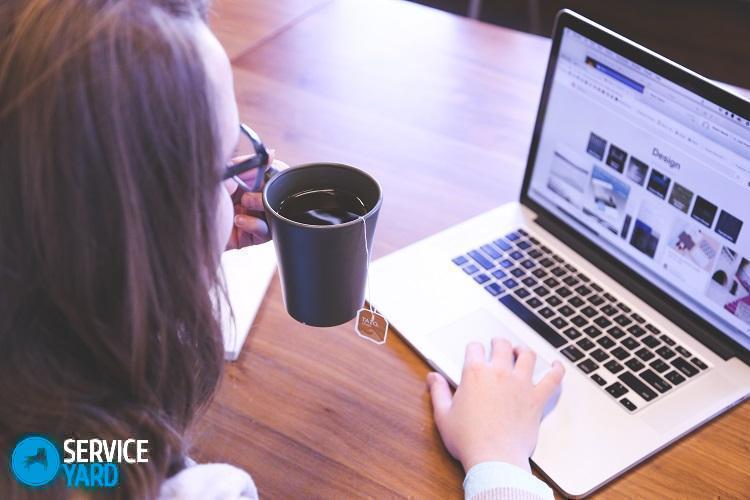
Windows XP'de kurtarma yöntemi
Eğer sepet işletim sisteminin bu sürümünde aniden kayboldu, o zaman işler o kadar da kötü değil. Bu durumda kurtarma için, grup politikasına odaklanan yerleşik nesne düzenleyiciyi kullanmaya çalışacağız.
İstenilen sonucu elde etmek için aşağıdaki adımları izlemeniz gerekir:
- Ekranın sol alt köşesinde bulunan “Başlat” düğmesine tıklayın.
- Bilinen "Çalıştır" işlevini ararız ve "gpedit.msc" komutunu içine yazarız.
- “Tamam” düğmesine tıklayın ve “Kullanıcı Yapılandırması” adındaki satırı arayın.
- Açılan menüde “Yönetim Şablonları ve Masaüstü” nü vurguluyoruz. Sonra tekrar “Masaüstündeki Çöp Kutusu Simgesini Kaldır” adı verilen istenen parametreyi araştırıyoruz.
- Sağ tuşunu kullanarak ya da tuşlarını kullanarak içerik menüsünü arayarak bu ayarın özelliklerine giriyoruz. Bir sonraki pencerede “Tanımlanmamış” denilen seçeneği seçin.
- “Tamam” butonuna tıklayarak işlemlerimizi kaydediyoruz, sistemi yeniden başlatıyoruz ve açtıktan sonra her zamanki yerde sepet simgesini gözlüyoruz.
Stok görüntüleri
Sepeti masaüstünüze tekrar yüklemek, elinizde basit ve anlaşılabilir talimatlar varsa zor bir iş değildir. Bir dahaki sefere, bir bilgisayarla çalışırken dikkatli olun ve kendinize gerçekleştirilen tüm işlemlerin bir hesabını verin.
- Evin ve kaplamaların özelliklerini dikkate alarak elektrikli süpürge nasıl seçilir?
- Su dağıtımını seçerken nelere dikkat etmek gerekir?
- Evde hızlıca nasıl rahatlık yaratılır - ev hanımları için ipuçları
- Mükemmel TV nasıl seçilir - faydalı ipuçları
- Güneşlikler seçerken nelere dikkat etmek
- Koşu ayakkabısı ne olmalı?
- Bir nalburdan hangi faydalı şeyleri satın alabilirsiniz
- Iphone 11 pro max incelemesi
- İPhone'dan Android akıllı telefonlardan daha iyidir



